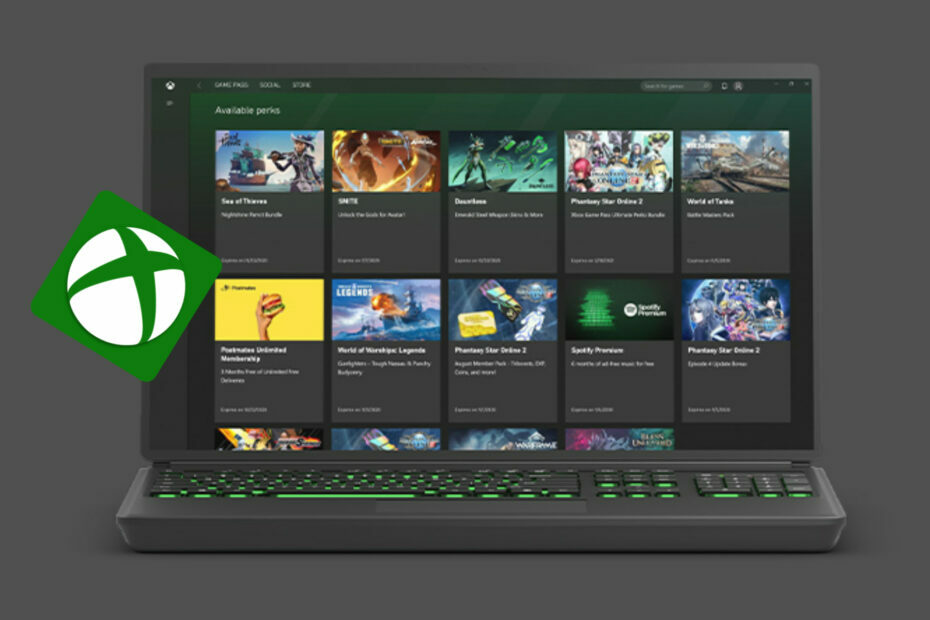พยายามอัปเดตแอป Xbox ของคุณบ่อยๆ เพื่อหลีกเลี่ยงปัญหานี้
- แอป Xbox ทำงานร่วมกับ Windows 11 ทำให้สามารถเข้าถึงเกมโปรดของคุณได้
- แอป Xbox ไม่เปิดบน Windows 11 อาจเกิดขึ้นได้หากพีซีของคุณไม่ตรงตามความต้องการของระบบ
- การรีสตาร์ทบริการ Xbox และบริการเกมสามารถแก้ไขปัญหาได้
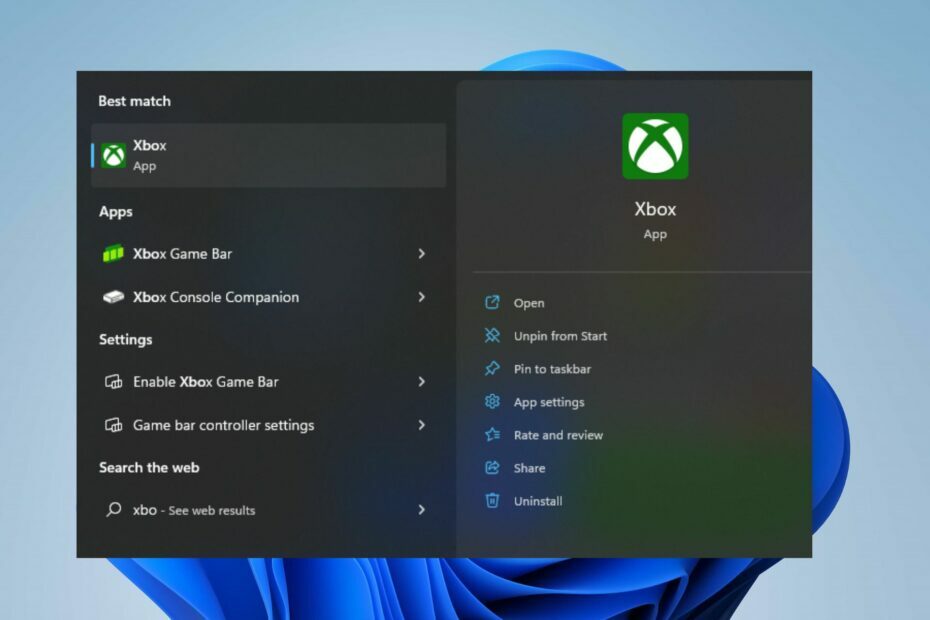
เอ็กซ์ติดตั้งโดยคลิกที่ไฟล์ดาวน์โหลด
เครื่องมือนี้จะซ่อมแซมข้อผิดพลาดทั่วไปของคอมพิวเตอร์โดยแทนที่ไฟล์ระบบที่มีปัญหาด้วยเวอร์ชันการทำงานเริ่มต้น นอกจากนี้ยังช่วยให้คุณห่างไกลจากข้อผิดพลาดของระบบ BSoD และซ่อมแซมความเสียหายที่เกิดจากมัลแวร์และไวรัส แก้ไขปัญหาพีซีและกำจัดความเสียหายของไวรัสใน 3 ขั้นตอนง่ายๆ:
- ดาวน์โหลดและติดตั้ง Fortect บนพีซีของคุณ
- เปิดตัวเครื่องมือและ เริ่มการสแกน เพื่อค้นหาไฟล์เสียที่เป็นสาเหตุของปัญหา
- คลิกขวาที่ เริ่มการซ่อมแซม เพื่อแก้ไขปัญหาที่ส่งผลต่อความปลอดภัยและประสิทธิภาพของคอมพิวเตอร์ของคุณ
- ดาวน์โหลด Fortect แล้วโดย 0 ผู้อ่านในเดือนนี้
Xbox เป็นคอนโซลที่ได้รับความนิยมในตลาดและมีมานานแล้ว การเปิดตัวแอป Xbox สำหรับ Windows ทำให้ผู้ใช้ที่ไม่มีคอนโซลเข้าถึงเกมได้มากขึ้น อย่างไรก็ตาม ผู้อ่านของเราบางคนบ่นว่าแอป Xbox ขัดข้องใน Windows 11
แอป Xbox ทำงานร่วมกับ Windows 11 ได้หรือไม่
เดอะ แอพ Xbox รองรับและทำงานร่วมกับ Windowsเปลี่ยนพีซีของคุณให้เป็นคอนโซล Xbox One ที่คุณสามารถเข้าถึงเกมของคุณได้ มีฟังก์ชันการทำงานและคุณภาพการเล่นเกมเช่นเดียวกับการใช้คอนโซล Xbox
นอกจากนี้ ประโยชน์บางอย่างยังมาพร้อมกับการใช้แอป Xbox บน Windows 11 อนุญาตให้ผู้เล่นเข้าถึง PC Game Pass บนพีซีของตน นอกจากนี้ คุณยังสามารถแชร์ จับภาพ และควบคุมพีซีของคุณโดยใช้ Xbox Game Bar
นอกจากนี้ แอป Xbox บน Windows ให้คุณเปิดเกมบนพีซีและเล่นกับอุปกรณ์เสริม Xbox ที่คุณชื่นชอบ ดังนั้น แอป Xbox จึงทำงานร่วมกับ Windows 11 ได้
เหตุใดแอป Xbox ของฉันจึงหยุดทำงานบน Windows 11
มีหลายปัจจัยที่อาจทำให้แอป Xbox หยุดทำงานบน Windows 11 บางสิ่งเป็น:
- ปัญหาความต้องการของระบบ – แอป Xbox มีความต้องการของระบบเหมือนกับแอปอื่นๆ คุณจึงสามารถสัมผัสกับ แอป Xbox ขัดข้อง หากพีซีของคุณไม่ตรงตามข้อกำหนดของระบบ
- แอป Xbox เสียหายบนพีซีของคุณ – เมื่อแอป Xbox ที่ติดตั้งบนพีซีของคุณไม่เสียหายหรือถูกบุกรุก อาจทำให้แอปล่มหรือเปิดไม่ได้บนพีซีของคุณ
- แอป Xbox ที่ล้าสมัย – Microsoft ออกการปรับปรุงเพื่อแก้ไขข้อบกพร่องที่ก่อให้เกิด ปัญหาในแอป Xbox รุ่นก่อนหน้าและปรับปรุงประสิทธิภาพ ดังนั้น การไม่อัปเดตแอป Xbox บน Windows 11 อาจส่งผลให้เกิดปัญหาได้
อย่างไรก็ตาม สาเหตุของแอป Xbox หยุดทำงานหรือไม่ทำงานใน Windows 11 อาจแตกต่างกันไปในพีซีแต่ละเครื่อง อย่างไรก็ตาม เราจะนำคุณผ่านการแก้ไขที่จำเป็นบางประการ
วิธีแก้ไขแอป Xbox ขัดข้องหรือไม่เปิดบน Windows 11
ดำเนินการตรวจสอบเบื้องต้นต่อไปนี้ก่อนที่จะลองขั้นตอนการแก้ไขปัญหาขั้นสูงใดๆ:
- ตรวจสอบให้แน่ใจว่าพีซีของคุณตรงตามข้อกำหนดของระบบ:
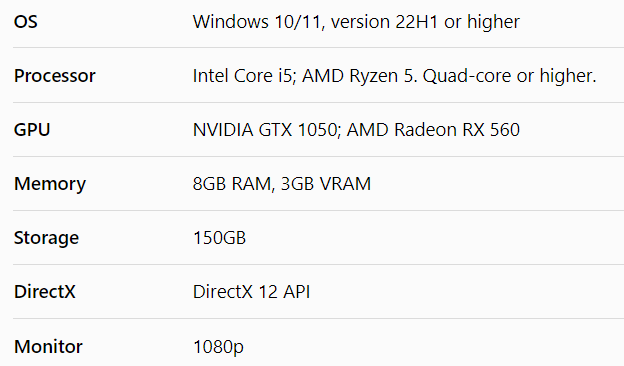
- แก้ไขความแออัดของเครือข่าย บนพีซีของคุณ
- ปิดแอปพื้นหลัง ทำงานบนคอมพิวเตอร์ของคุณ
- รีสตาร์ท Windows ในเซฟโหมด และตรวจสอบว่าข้อขัดข้องยังคงมีอยู่หรือไม่
- ติดตั้งการอัปเดตล่าสุดของ Windows 11
หากขั้นตอนเบื้องต้นเหล่านี้ไม่สามารถแก้ไขปัญหาได้ ให้ลองวิธีแก้ไขปัญหาด้านล่าง
1. เริ่มบริการ Xbox และบริการเกมใหม่
- คลิกซ้ายที่ เริ่ม ปุ่ม, พิมพ์ บริการแล้วคลิก เปิด.
- ค้นหา บริการเกมคลิกขวาที่มันแล้วเลือก เริ่มต้นใหม่ จากเมนูแบบเลื่อนลง
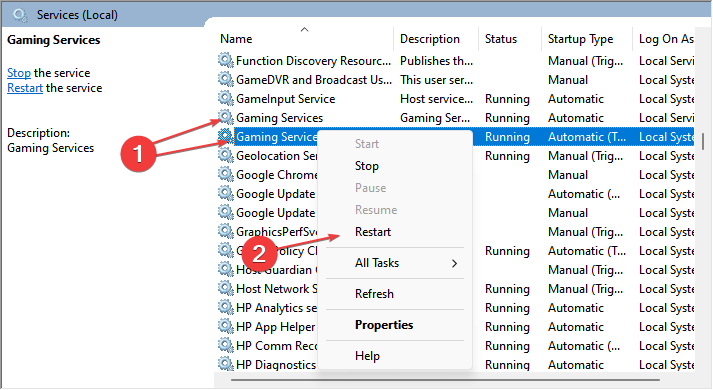
- ค้นหาทั้งหมด บริการ Xbox ในรายการ คลิกขวาที่พวกเขา และเลือก เริ่มต้นใหม่ จากเมนูแบบเลื่อนลง
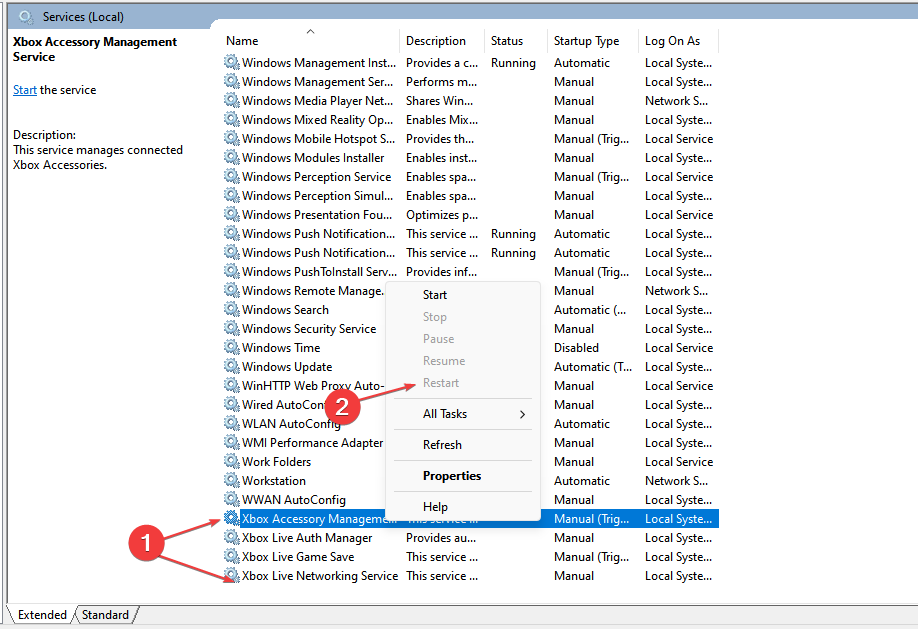
การรีสตาร์ทบริการ Xbox และบริการเกมบนพีซีของคุณจะแก้ไขกิจกรรมใดๆ ที่ขัดขวางกระบวนการของมัน อ่านวิธีดาวน์โหลด แอพบริการเกม Xbox บนพีซีของคุณ
2. เรียกใช้ตัวแก้ไขปัญหา Windows Store
- กด หน้าต่าง + ฉัน ปุ่มเปิดใช้ การตั้งค่า Windows แอป.
- คลิกที่ ระบบ และเลือก แก้ไขปัญหา
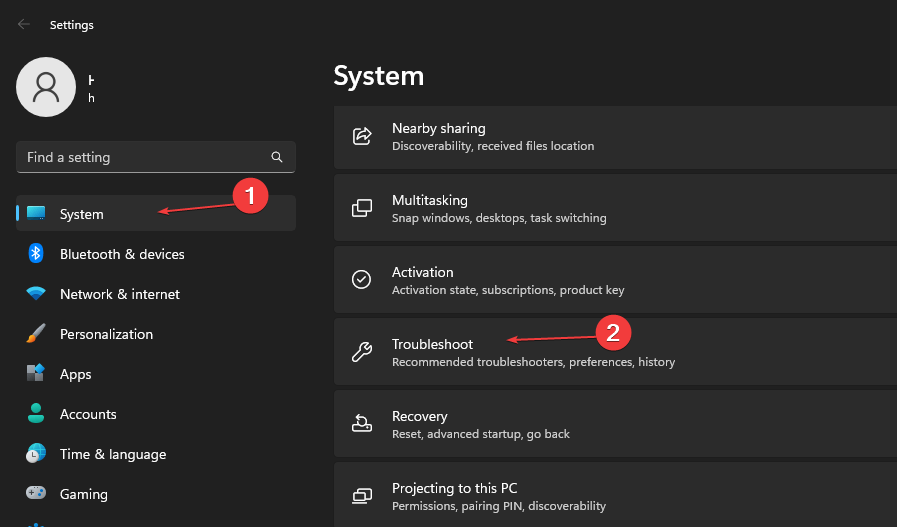
- เลือก ตัวแก้ไขปัญหาอื่น ๆ.

- ค้นหา แอพ Windows Store และคลิก วิ่ง ปุ่มข้างๆ
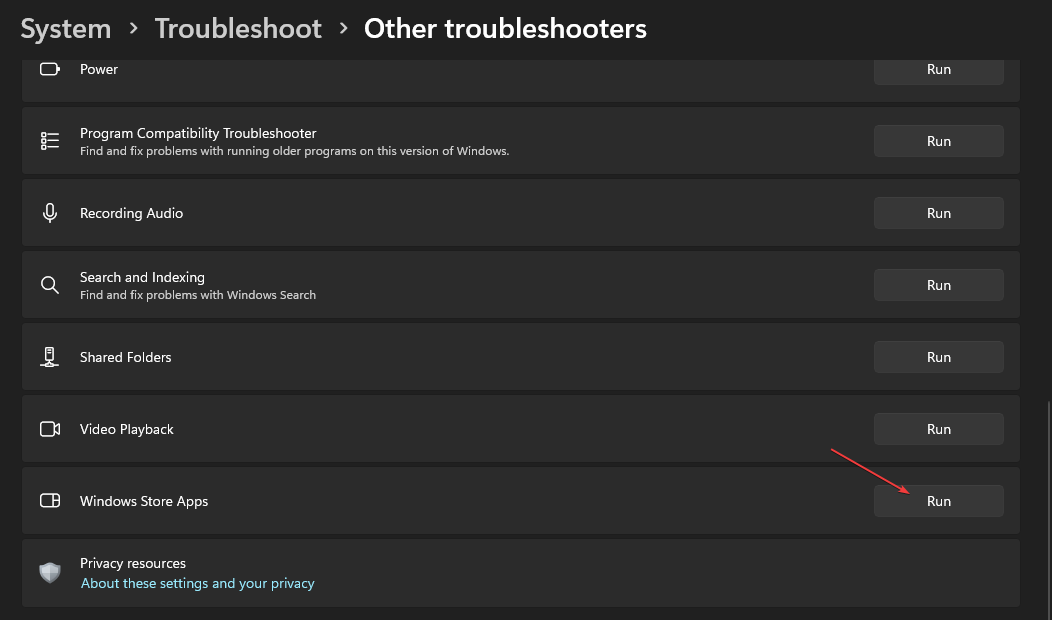
- หลังจากนั้นให้เปิดแอป Xbox และตรวจสอบว่าทำงานได้อย่างถูกต้องหรือไม่
Windows Apps Troubleshooter จะแก้ไข ปัญหาเกี่ยวกับแอพ Windows Store ทำให้แอป Xbox ขัดข้อง
- Xbox Remote Play มีเสียงแตก: 5 วิธีในการซ่อมแซม
- รวมไดรฟ์ C และ D ใน Windows 11: วิธีทำใน 3 ขั้นตอน
- วิธีการกู้คืน Sticky Notes ที่ถูกลบใน Windows 11
3. อัปเดตแอป Xbox
- คลิกซ้ายที่ เริ่ม ปุ่ม, พิมพ์ ร้านค้าไมโครซอฟต์ แล้วคลิก เปิด.
- คลิกที่ ห้องสมุด ที่มุมล่างซ้าย จากนั้นเลือก รับการอัปเดต
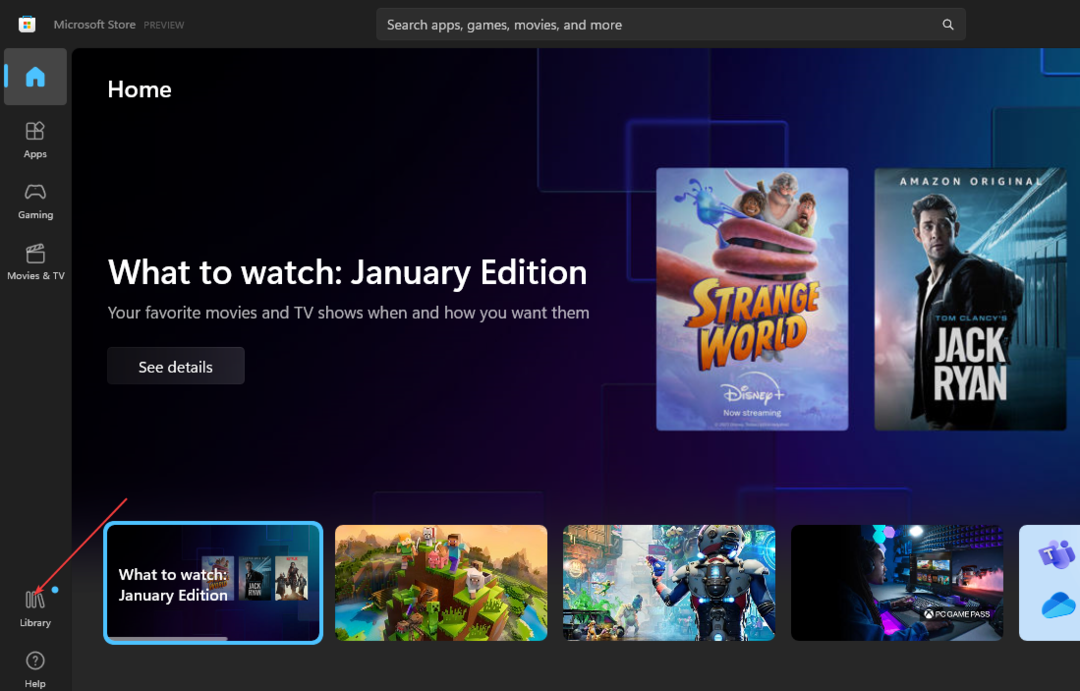
- ตรวจสอบว่ามีการอัปเดตใด ๆ หรือไม่ จากนั้นดาวน์โหลดและติดตั้งการอัปเดต
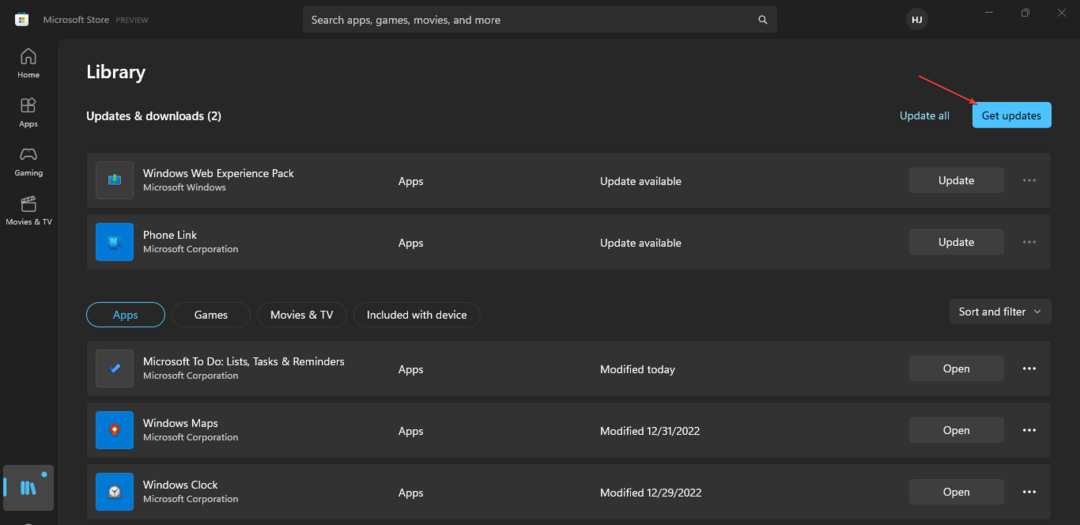
- รีสตาร์ท แอป Xbox บนพีซีของคุณเพื่อตรวจสอบว่าเปิดหรือเปิดใช้งานหรือไม่
การอัปเดตแอป Xbox จะติดตั้งแพตช์และการอัปเดตที่จำเป็นในการแก้ไขจุดบกพร่องและปรับปรุงฟังก์ชันการทำงาน
นอกจากนี้ ผู้ใช้บางคนประสบกับ แอป Xbox ไม่เปิดเกมใน Windows 11 ด้วยเหตุผลบางอย่าง.
อ่านเกี่ยวกับ แก้ไข Windows ไม่เชื่อมต่อกับบริการอัปเดต หากข้อผิดพลาดเกิดขึ้นกับพีซีของคุณ
นอกจากนี้ เรามีคำแนะนำโดยละเอียดเกี่ยวกับสิ่งที่ควรทำหากคุณ ไม่สามารถส่งข้อความบน Windows 10/11 แอป Xbox หรือ Xbox One
สรุปตรวจสอบ วิธีแก้ไขแอป Xbox ไม่ดาวน์โหลดหรือติดตั้ง บนวินโดวส์ 11
หากคุณมีคำถามเพิ่มเติมหรือคำถามและข้อเสนอแนะเกี่ยวกับคู่มือนี้ โปรดส่งคำถามเหล่านี้ในส่วนความเห็น
ยังคงประสบปัญหา?
ผู้สนับสนุน
หากคำแนะนำข้างต้นไม่สามารถแก้ปัญหาของคุณได้ คอมพิวเตอร์ของคุณอาจประสบปัญหา Windows ที่รุนแรงขึ้น เราขอแนะนำให้เลือกโซลูชันแบบครบวงจรเช่น ฟอร์เทค เพื่อแก้ไขปัญหาได้อย่างมีประสิทธิภาพ หลังการติดตั้ง เพียงคลิกที่ ดู&แก้ไข ปุ่มแล้วกด เริ่มการซ่อมแซม